Excel: cara mengekstrak teks antara dua karakter
Anda bisa menggunakan fungsi TEXTBEFORE dan TEXTAFTER di Excel untuk mengekstrak semua teks dalam sel antara dua karakter atau string tertentu.
Anda dapat menggunakan sintaks berikut untuk melakukan ini:
=TEXTBEFORE(TEXTAFTER( A2 , "this"), "that")
Contoh khusus ini mengekstrak semua teks di antara karakter “ini” dan “itu” di sel A2 .
Contoh berikut menunjukkan beberapa metode umum untuk mengekstraksi teks antara dua karakter dalam praktiknya.
Contoh 1: Ekstrak teks antar string
Kita bisa mengetikkan rumus berikut di sel B2 untuk mengekstrak teks dari sel A2 antara string “ran” dan “miles”:
=TEXTBEFORE(TEXTAFTER( A2 , "ran"), "miles")
Kita kemudian dapat mengklik dan menyeret rumus ini ke setiap sel yang tersisa di kolom B:
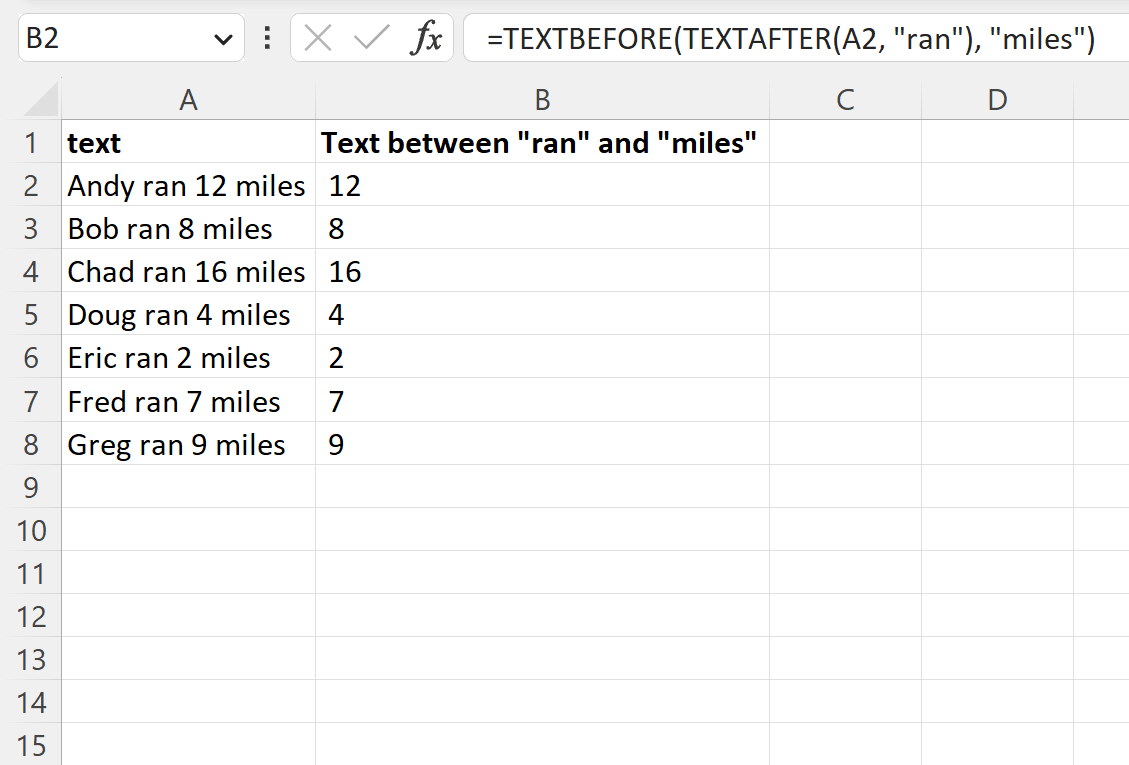
Kolom B berisi teks di antara string “ran” dan “miles” untuk setiap sel yang cocok di kolom A.
Contoh 2: Ekstrak teks dari tanda kurung
Kita bisa mengetikkan rumus berikut di sel B2 untuk mengekstrak teks dari sel A2 dalam tanda kurung:
=TEXTBEFORE(TEXTAFTER( A2 , "("), ")")
Kita kemudian dapat mengklik dan menyeret rumus ini ke setiap sel yang tersisa di kolom B:
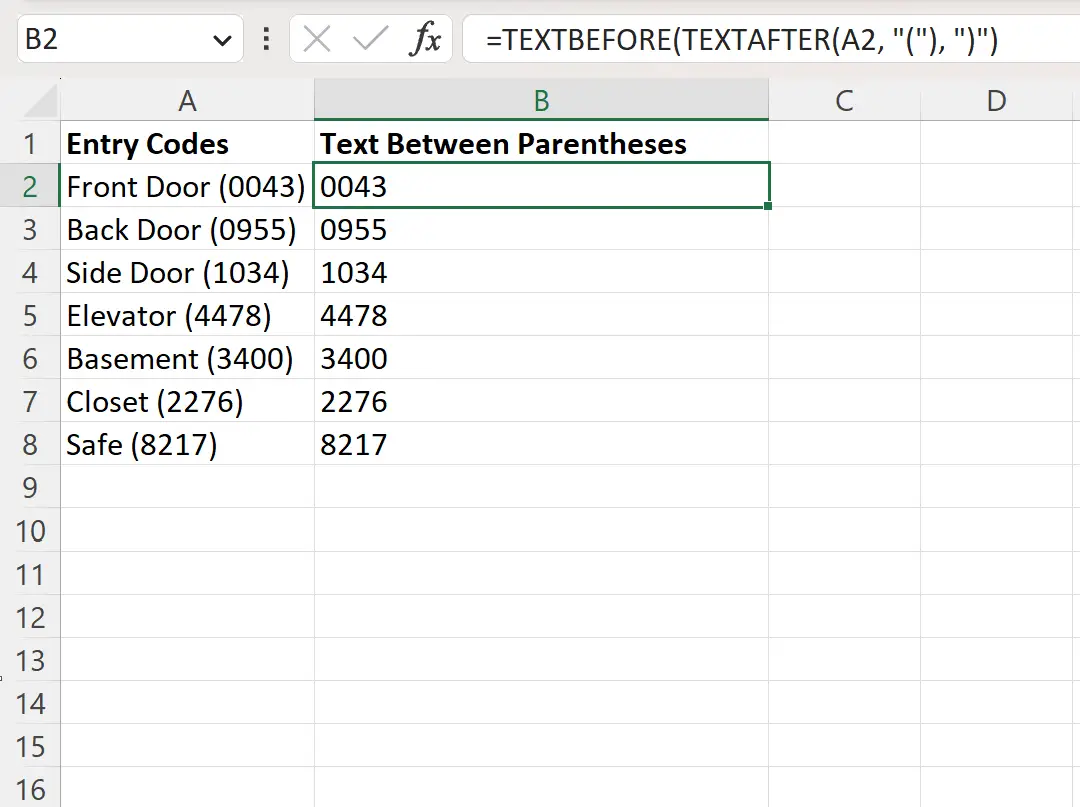
Kolom B berisi teks dalam tanda kurung untuk setiap sel yang cocok di kolom A.
Contoh 3: Ekstrak teks di antara tanda bintang
Kita bisa mengetikkan rumus berikut di sel B2 untuk mengekstrak teks dari sel A2 di antara tanda bintang:
=TEXTBEFORE(TEXTAFTER( A2 , "*"), "*")
Kita kemudian dapat mengklik dan menyeret rumus ini ke setiap sel yang tersisa di kolom B:
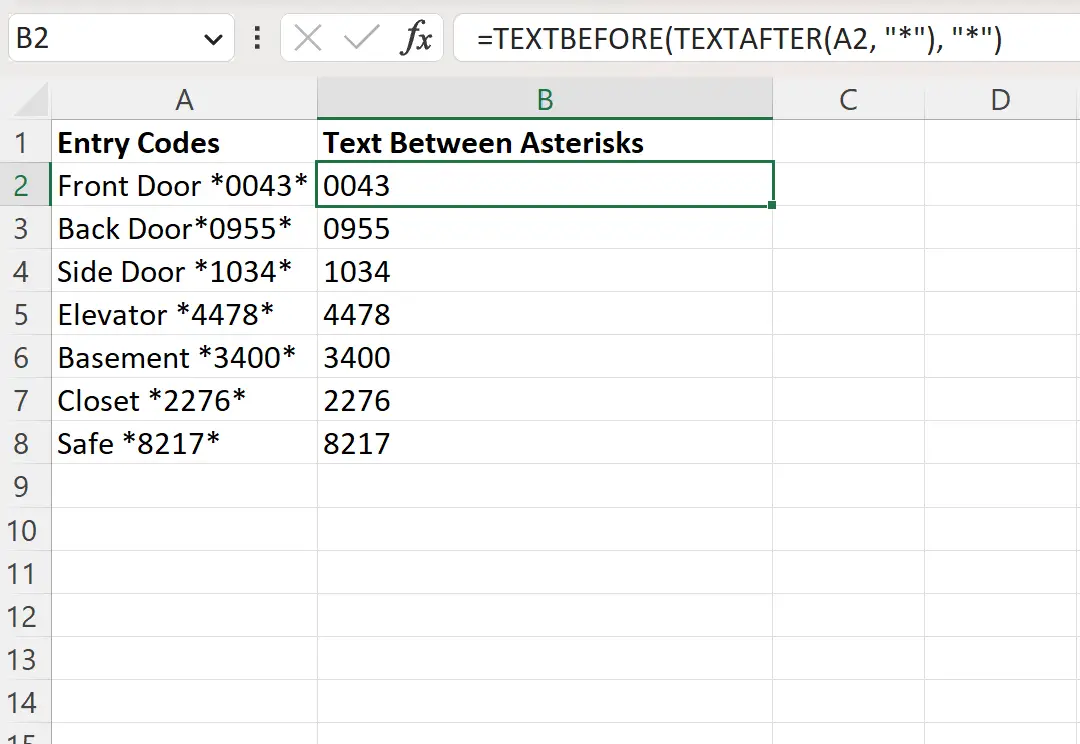
Kolom B berisi teks di antara tanda bintang untuk setiap sel yang cocok di kolom A.
Sumber daya tambahan
Tutorial berikut menjelaskan cara melakukan tugas umum lainnya di Excel:
Excel: Cara mengekstrak teks sebelum karakter
Excel: Cara mengekstrak teks setelah karakter
Excel: Cara Menghapus Teks Tertentu dari Sel